Hogyan lehet menteni egy weboldalt PDF Mozilla Firefox, az Opera és a Google Chrome
Vagy talán csak meg kell menteni egy weblap formatePDF. Elkezdjük igénybe különböző módszerekkel, például szolgáltatások, amelyek segítségével, hogy egy screenshot az oldal vagy alkalmazás a Windows alatt (FastStone Capture vagy Joxi). De van egy könnyebb út - speciális plug-inek a kedvenc böngésző Mozilla Firefox, az Opera és a Google Chrome. Internet Explorer alatt, hogy őszinte legyek, én nem találtam, vagy inkább nem keresnek, mert nem használják.
Szóval, hogyan kell menteni egy weboldalt PDF Mozilla Firefox, az Opera és a Google Chrome?
Save weboldalak PDF Google Chrome
Azt szeretem a Google Chrome, a böngésző, hogy van egy beépített funkció tárolja a weboldalak PDF formátumban. És nem kell telepíteni a harmadik fél plug-inek. Annak érdekében, hogy a funkció használatához be kell kattintani a Beállítások gombra, és a Google Chrome-kezelés - Print (gyorsbillentyűk CTRL + P).
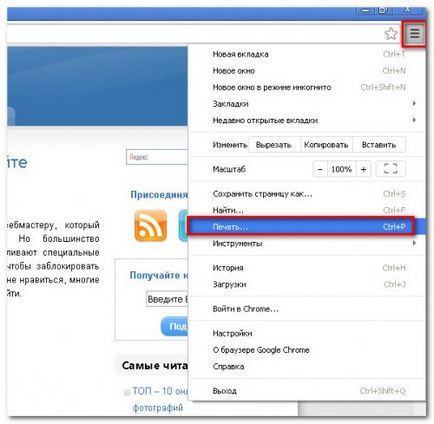
A nyomtatási beállítások meg kell változtatni a készülék típusát (nyomtató rész). Az én esetemben érdemes Canon LBP 6000B nyomtatót. Tudom megváltoztatni, hogy mentse kakPDF.
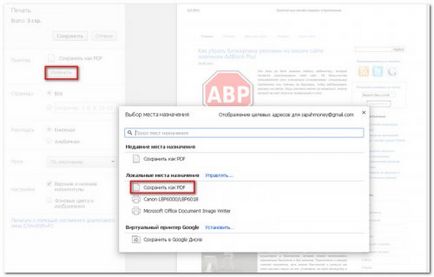
Ezután kiválaszthatja kedvenc website oldal PDF formátumban menteni, kattintson a Mentés gombra. És ha teszik kiigazítást a titkos funkcionális Google Chrome. majd az esélyét növeli több alkalommal.
Save weboldalak PDF Mozilla Firefox
Ellentétben a Google Chrome, amely egy beépített funkció lapok tárolásához a PDF, a Mozilla Firefox böngészőt, sajnos, nincs ilyen funkció. Remélem, hogy a fejlesztők tovább finomította ezt a hiányosságot. De míg a fejlesztők Mazilu teát inni, nem maradunk bajban és a kétségbeesés. Végül is, van egy plugin Printpdf. amivel lehet menteni egy weblap vPDF.
És ezt meg kell töltse le azt ezen az oldalon. kattintson a Hozzáadás gombra vFirefox. Miután a szükségességét, hogy indítsa újra a böngészőt, és mentse a funkció pdf formátumban lesz elérhető számunkra. Save weboldal pdf keresztül lehetséges Fájl menü - PrinttoPDF.
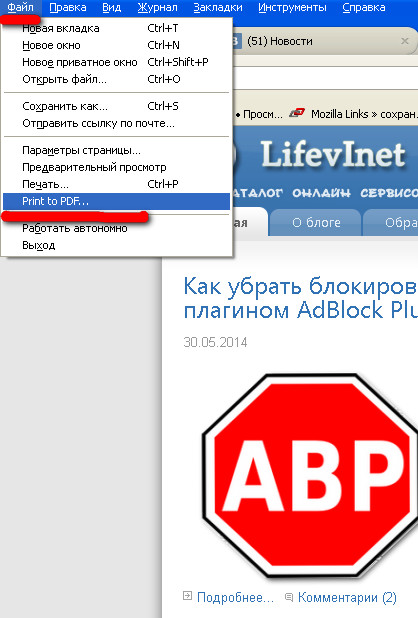
Printpdf plug-in lehet beállítani, hogy mentse a képet, és a fejléc és a lábléc oldalon. Azt teszi, hogy az eszközök - kiegészítő. Printpdf bővítmény beállításait.
Save weboldalak PDF böngésző Opera
Opera böngésző nem akarja figyelmen kívül hagyni, hiszen ugyanaz a plug-in, amely növeli az arzenál az opera jellemző megtakarítási olyan weboldalt PDF formátumban. Ez a kiterjesztés az úgynevezett Web2PDFConvert és letölthető ezen az oldalon. Célszerű letölteni az Opera böngészőt, kattintson a Hozzáadás gombra vOpera.
Miután a bővítés a gomb jelenik meg a tetején a Quick Access eszköztár kattintva ami menthető az oldal pdf-ben. Oldalas dokumentum alakítjuk a kívánt formátumban.
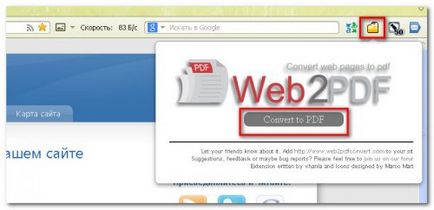
Ez hogyan lehet menteni PDF formátumban a weboldalakat Mozilla Firefox, az Opera és a Google Chrome anélkül, hogy speciális alkalmazások és az online szolgáltatásokat. Ilyen kiterjesztés kell telepíteni, ha gyakran használja ezt a funkciót. Mióta nagyszámú kiterjesztések, a böngésző lesz nehézkes, felesleges használata az operációs rendszer erőforrásait, és hosszú ideig betölteni, amikor elindítja a böngészőt. Annak érdekében, hogy gyorsítsák fel és tisztítsák meg a felesleges szemetet, azt használja CCleaner segédprogram operációs rendszer. és optimalizálja a teljesítményt a böngésző segédprogram Speedyfox.
Érdekes Online: